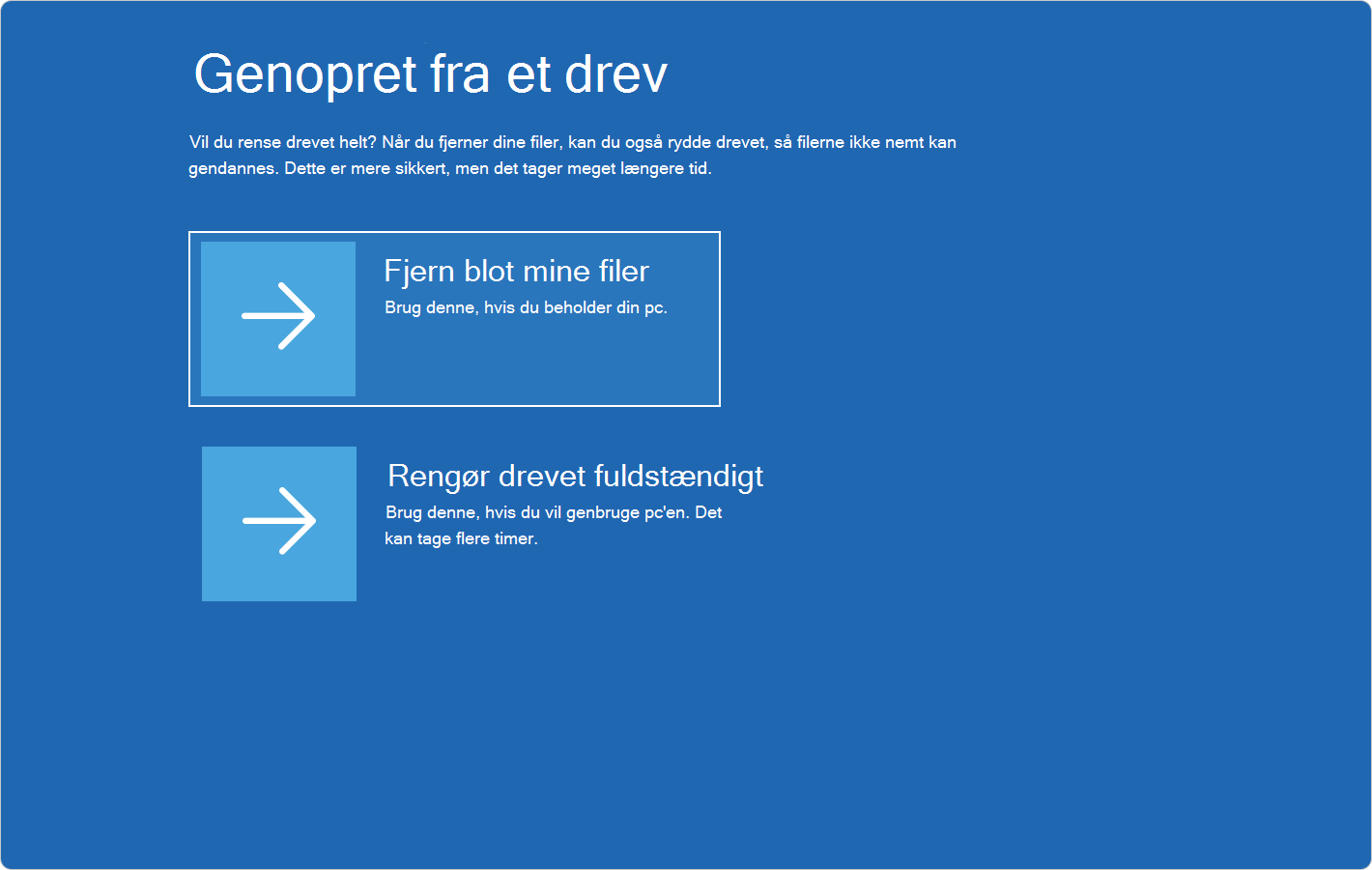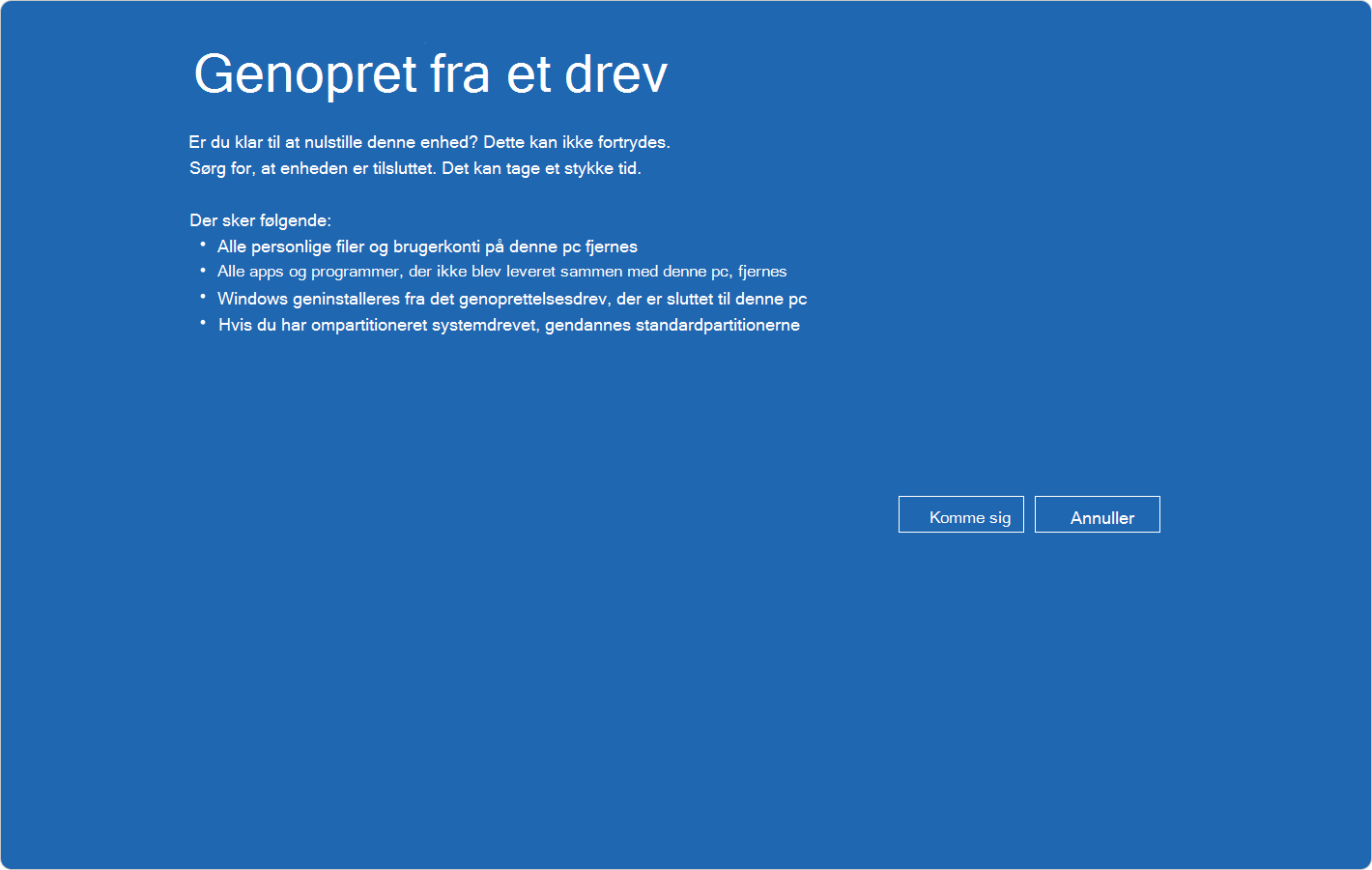Genoprettelsesdrev
Gælder for
Support til Windows 10 slutter i oktober 2025
Efter den 14. oktober 2025 leverer Microsoft ikke længere gratis softwareopdateringer fra Windows Update, teknisk support eller sikkerhedsrettelser til Windows 10. Din pc fungerer stadig, men vi anbefaler, at du skifter til Windows 11.
Bemærk!: Genoprettelsesdrev, der er oprettet og brugt på maskiner med sikkerhedsopdateringen fra 9. april 2024 og den anvendte politik for tilbagekaldelse, kan blive påvirket. Du kan få mere på KB5025885: Sådan administrerer du Windows Boot Manager-tilbagekaldelser for ændringer af sikker Boot, der er knyttet til CVE-2023-24932.
Hjælpeprogammet genoprettelsesdrev i Windows er et værdifuldt værktøj, der er udviklet til at sikkerhedskopiere vigtige systemfiler, der er nødvendige for at gendanne en pc til dens oprindelige tilstand. Dette hjælpeprogram opretter et USB-genoprettelsesmedie, der kan hjælpe dig med at gendanne din Windows-enhed til fabriksindstillingerne, selvom du udskifter harddisken eller sletter drevet helt. Genoprettelsesmediet omfatter indbyggede Windows-filer, eventuelle opdateringer, der blev installeret på tidspunktet for oprettelse af medier, og eventuelle tilpasninger fra pc-producenten, hvilket sikrer en pålidelig sikkerhedskopieringsløsning til genoprettelsesscenarier for computer uden operativsystem.
Oprettelse af et genoprettelsesmedie er en proaktiv foranstaltning for at sikre, at du hurtigt og effektivt kan gendanne dit system i tilfælde af større problemer som f.eks. hardwarefejl. Dette medie kan bruges til gendannelse af computer uden operativsystem på den enhed, som det blev skabt til, og sikrer en problemfri og effektiv restitueringsproces.
Det anbefales at genskabe genoprettelsesmediet årligt for at medtage de nyeste Windows-opdateringer og -forbedringer. Desuden er det vigtigt at bemærke, at genoprettelsesmediet ikke indeholder dine personlige filer. Derfor skal du bruge en anden sikkerhedskopieringsmetode, f.eks. Windows Sikkerhedskopiering eller Filhistorik, til at sikkerhedskopiere dine personlige data separat.
Opret et genoprettelsesdrev
Advarsel!: Advarsel! Brug et tomt USB-drev, da processen vil slette data, som er gemt på drevet.
-
Hvis du vil åbne genoprettelsesdrevet, kan du bruge en af følgende metoder:
-
Fra Start, søg efter Genoprettelsesdrev, og vælg det
-
Brug kommandoen recoverydrive.exe
-
-
Når værktøjet åbnes, skal du sørge for Sikkerhedskopiering af filer til genoprettelsesdrevet er markeret. Vælg derefter Næste
-
Tilslut et USB-drev til din pc, vælg det, og vælg derefter Næste
-
Vælg Opret. Der skal kopieres mange filer til genoprettelsesdrevet, så det kan tage et stykke tid
Geninstaller Windows med et genoprettelsesdrev
Følg disse trin for at geninstallere Windows ved hjælp af genoprettelsesmediet:
-
Start din enhed fra USB-drevet, der blev oprettet med genoprettelsesdrevet. Processen med at starte fra et USB-drev kan variere efter producent, så se enhedens manual, hvis det er nødvendigt
-
Når Windows Genoprettelsesmiljø (Windows RE) indlæses, skal du vælge Genopret fra et drev
-
Vælg enten Fjern blot mine filer eller Rens drevet fuldstændigt, afhængigt af din præference
-
Vælg Genopret for at bekræfte og starte genoprettelsesprocessen